Sau nhiều năm, các nhà sản xuất Android đã có chế độ này, Apple cuối cùng đã giới thiệu Chế độ ban đêm với iPhone 11. Chế độ ban đêm cải thiện đáng kể hiệu suất ánh sáng yếu khi nhấp vào ảnh bằng iPhone của bạn. Tuy nhiên, có một số mẹo và thủ thuật giúp bạn có thể sử dụng Chế độ ban đêm của iPhone hiệu quả hơn nữa để nhấp vào những bức ảnh bắt mắt cho Instagram của mình.
Vì vậy, hãy lấy iPhone của bạn và sẵn sàng gây ấn tượng với tất cả bạn bè của bạn với một số hình ảnh tuyệt vời vào ban đêm. Cho dù bạn đang nhấp vào bạn bè của mình, một số ánh sáng Giáng sinh đẹp mắt hay những vì sao trên bầu trời, đây là cách sử dụng Chế độ ban đêm trên iPhone của bạn theo cách hiệu quả nhất. Nhưng điều đầu tiên cần làm trước.
Những iPhone nào hỗ trợ Chế độ ban đêm
Thật không may, không phải tất cả các mẫu iPhone đều có Chế độ ban đêm trong ứng dụng máy ảnh. Đây là tất cả iPhone hỗ trợ Chế độ ban đêm.
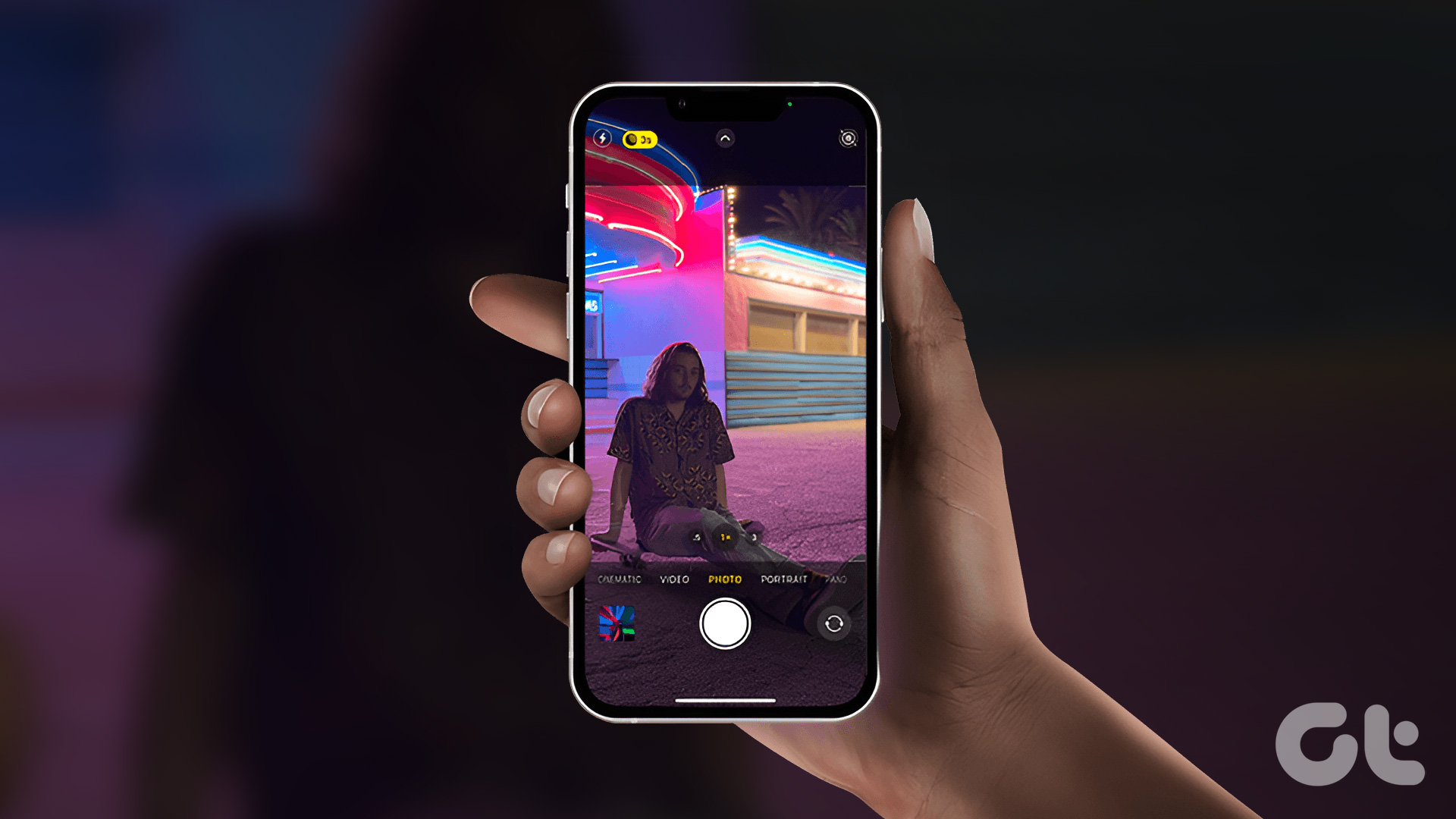 iPhone 11 iPhone 11 Pro iPhone 11 Pro Max iPhone 12 iPhone 12 mini iPhone 12 Pro iPhone 12 Pro Max iPhone 13 iPhone 13 mini iPhone 13 Pro iPhone 13 Pro Max iPhone 14 iPhone 14 Plus iPhone 14 Pro iPhone 14 Pro Max
iPhone 11 iPhone 11 Pro iPhone 11 Pro Max iPhone 12 iPhone 12 mini iPhone 12 Pro iPhone 12 Pro Max iPhone 13 iPhone 13 mini iPhone 13 Pro iPhone 13 Pro Max iPhone 14 iPhone 14 Plus iPhone 14 Pro iPhone 14 Pro Max
Lưu ý rằng dòng iPhone 11 chỉ có Chế độ ban đêm trên camera chính. Vì vậy, nếu bạn chụp vào ban đêm, chúng tôi khuyên bạn chỉ nên sử dụng máy ảnh chính. Theo nguyên tắc chung, tính năng chính thường là tốt nhất về mặt chi tiết, vì vậy chúng tôi khuyên bạn nên sử dụng trình chụp ảnh 1X chính trên tất cả iPhone ngay cả khi ống kính siêu rộng và ống kính chụp ảnh xa có hỗ trợ Chế độ ban đêm.
Cách thực hiện để Bật Chế độ ban đêm trên iPhone theo cách thủ công
Máy ảnh iPhone tự động kích hoạt Chế độ ban đêm khi phát hiện cảnh tối. Tuy nhiên, có thể có những trường hợp Chế độ ban đêm không được kích hoạt ngay cả khi ánh sáng xung quanh bạn không tốt. Trong trường hợp như vậy, bạn có thể nhận được những bức ảnh tối hoặc gặp sự cố lấy nét trên iPhone của mình.
Tuy nhiên, đừng lo lắng vì bạn có thể bật Chế độ ban đêm theo cách thủ công trong những tình huống như vậy để thu được nhiều ánh sáng hơn vào màn hình của bạn. cú sút. Sau đây là cách bật Chế độ ban đêm trên iPhone của bạn.
Bước 1: Mở ứng dụng Máy ảnh trên iPhone của bạn. Trỏ vào đối tượng bạn muốn chụp.
Bước 2: Vuốt lên ở giữa màn hình để hiển thị các nút chuyển đổi bổ sung.
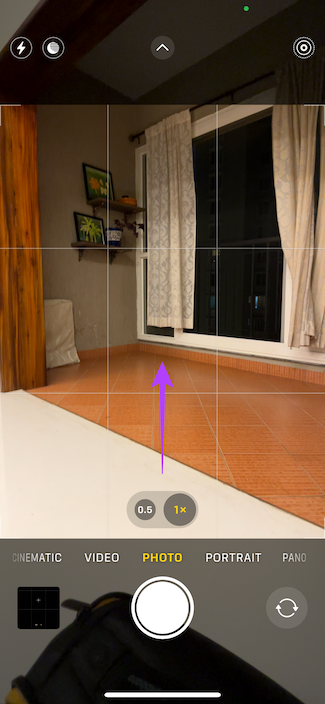
Bước 3: Chọn biểu tượng thứ hai từ bên trái ở thanh dưới cùng. Thao tác này sẽ hiển thị thanh trượt Chế độ ban đêm.
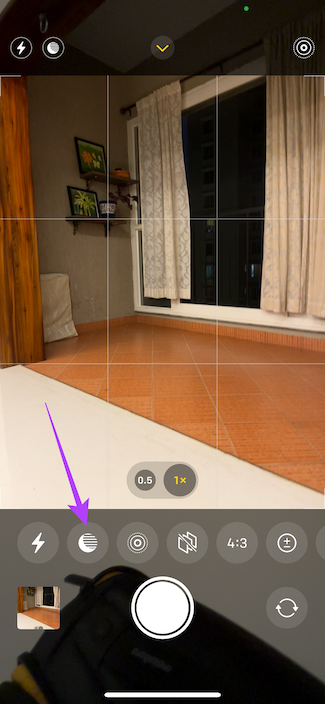
Bước 4: Kéo thanh trượt ở dưới cùng sang trái. Bây giờ, bạn có thể thấy ở đầu màn hình Chế độ ban đêm đã được bật. Bạn cũng có thể xem thời lượng ảnh sẽ được chụp.
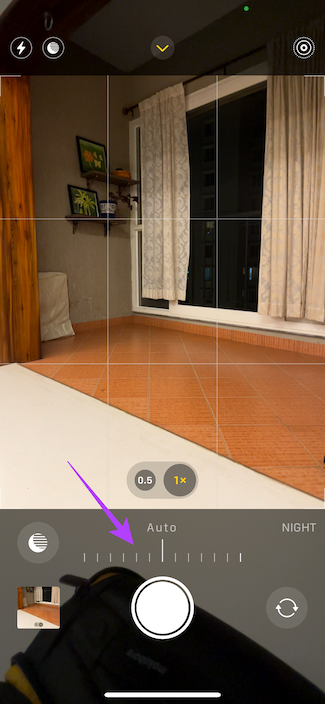
Nhấn nút chụp ngay bây giờ để nhấp vào ảnh. Nó sẽ được nhấp khi Chế độ ban đêm được bật.
Cách chụp ảnh ở chế độ ban đêm đẹp hơn trên iPhone
Dưới đây là một số cách bạn có thể cải thiện ảnh ban đêm của mình (hình ảnh trong điều kiện ánh sáng yếu) và kết thúc với những bức ảnh xuất sắc. Bạn có thể sử dụng một số hoặc tất cả các mẹo này khi nhấp vào ảnh vào ban đêm tùy thuộc vào tình huống.
1. Tăng thời gian màn trập
iPhone giữ cho màn trập của máy ảnh mở trong vài giây để chụp nhiều ảnh vào ban đêm. Thời lượng càng dài, ảnh của bạn sẽ càng sáng và đẹp hơn. Vì vậy, nếu iPhone của bạn hiển thị rằng nó sẽ chụp ảnh trong một hoặc hai giây, bạn có thể tăng thời gian và nhận được kết quả tốt hơn. Đây là cách thực hiện.
Bước 1: Mở ứng dụng Máy ảnh trên iPhone của bạn. Trỏ vào đối tượng bạn muốn chụp.
Bước 2: Vuốt lên ở giữa màn hình để hiển thị các nút chuyển đổi bổ sung.
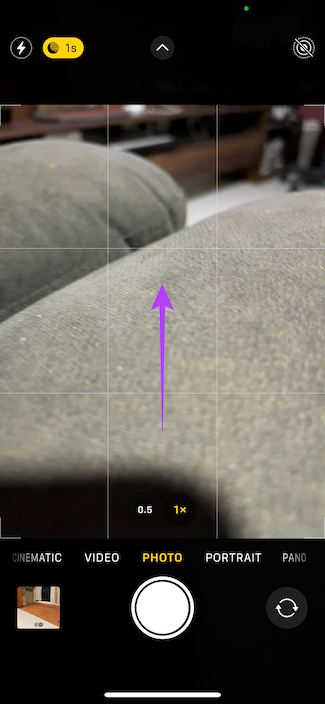
Bước 3: Chọn biểu tượng thứ hai từ bên trái ở thanh dưới cùng. Thao tác này sẽ hiển thị thanh trượt Chế độ ban đêm.
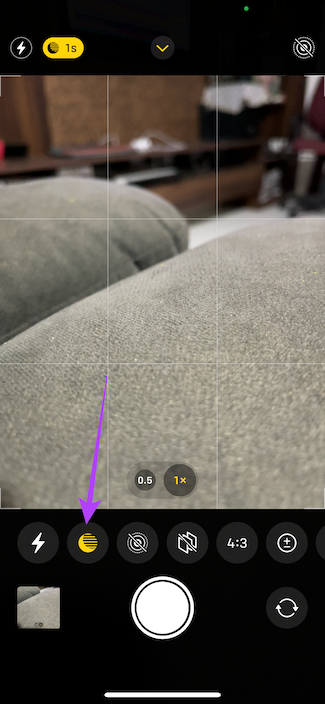
Bước 4: Thay đổi thanh trượt để tăng bộ hẹn giờ. Nếu nó hiển thị một giây theo mặc định, hãy tăng nó lên hai hoặc ba.
Lưu ý: Tốc độ cửa trập tối đa có thể thay đổi tùy thuộc vào ánh sáng xung quanh bạn.
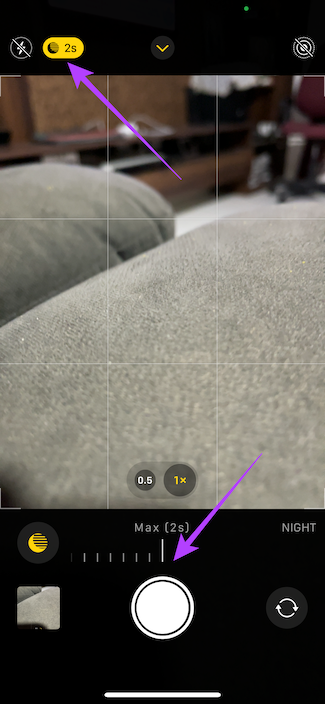
Nhấn nút chụp để chụp phát đạn, cú sút. Nó sẽ tốt hơn cái có bộ hẹn giờ mặc định.
2. Giữ cố định điện thoại và gần cơ thể bạn
Khi iPhone của bạn chụp nhiều ảnh với thời gian cửa trập dài, điều cực kỳ quan trọng là phải giữ cho điện thoại của bạn ổn định. Điều này đảm bảo rằng tất cả các ảnh đã chụp có thể được phủ một cách hoàn hảo để tạo thành một hình ảnh chi tiết hơn và sáng hơn.
Một cách tốt để giữ cho điện thoại của bạn chắc chắn khi cầm trên tay là giữ tay của bạn gần với cơ thể của bạn. Cố gắng không duỗi cánh tay ra khỏi cơ thể vì nó có thể gây ra một số lắc lư. Ngoài ra, hãy cầm điện thoại bằng cả hai tay thay vì chỉ một tay để tăng độ ổn định.
3. Sử dụng giá ba chân hoặc đặt iPhone của bạn lên bề mặt
Điểm này tiếp nối điểm trước. Chế độ ban đêm của iPhone có thể chụp tối đa 30 giây. Điều này rất hữu ích khi chụp các thiên thể. Nhưng, nếu bạn đang băn khoăn làm thế nào để chụp ảnh đêm trên iPhone bấy lâu nay, thì câu trả lời là sử dụng chân máy.
 Giá ba chân giữ cho iPhone của bạn hoàn toàn chắc chắn là điều cần tránh ảnh mờ vào ban đêm. Vì vậy, nếu bạn muốn thành thạo chụp ảnh ban đêm bằng iPhone của mình, thì bạn nên sử dụng giá ba chân.
Giá ba chân giữ cho iPhone của bạn hoàn toàn chắc chắn là điều cần tránh ảnh mờ vào ban đêm. Vì vậy, nếu bạn muốn thành thạo chụp ảnh ban đêm bằng iPhone của mình, thì bạn nên sử dụng giá ba chân.
Gắn iPhone của bạn lên giá ba chân và hướng nó theo hướng bạn chụp. Sau đó, tăng thời gian cửa trập theo cách thủ công bằng phương pháp trên. Nếu đang nhấp vào ảnh bầu trời đêm, bạn có thể kéo dài bộ hẹn giờ lên tối đa 30 giây.
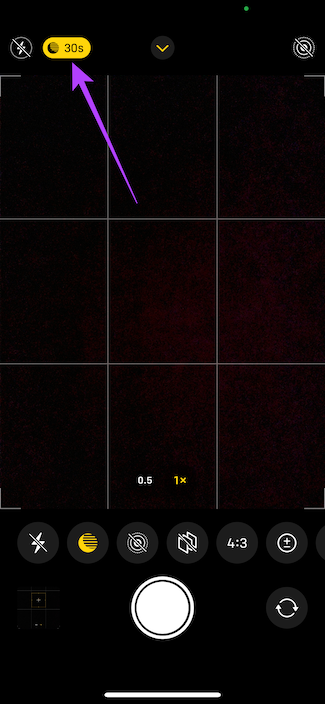
Trong trường hợp không có giá ba chân, bạn cũng có thể chọn đặt điện thoại của mình lên một bề mặt để điện thoại nằm yên.
4. Không phóng to hoặc thu nhỏ
Như đã đề cập trước đó, máy ảnh chính là máy ảnh tốt nhất trên iPhone của bạn. Nhưng đôi khi, bạn có thể muốn phóng to để có góc nhìn tốt hơn hoặc thu nhỏ để phù hợp với nhiều yếu tố hơn trong khung hình của mình. Tuy nhiên, bạn không nên làm điều này khi chụp ảnh vào ban đêm.
Ống kính cấp hai và cấp ba trên iPhone của bạn không đủ mạnh và do đó, có thể chụp được những bức ảnh có ít chi tiết hơn và nhiều nhiễu hơn. Vì vậy, thay vì phóng to hoặc thu nhỏ để tạo khung cho ảnh của bạn, hãy chụp ảnh bằng máy ảnh chính. Sau đó, bạn có thể phóng to ảnh trong khi chỉnh sửa ảnh để đóng khung theo nhu cầu của mình.
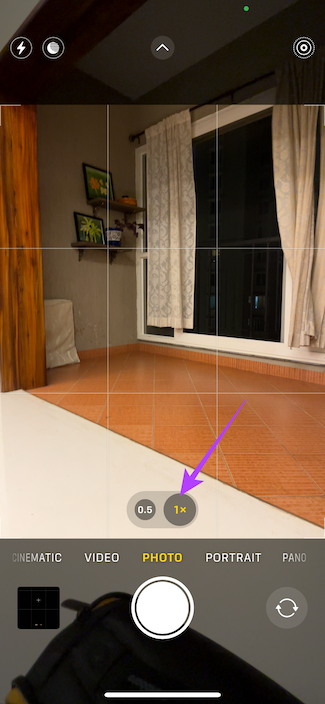
Nếu bạn muốn chụp khung hình rộng hơn, hãy lùi lại cho đến khi bạn có được khung hình mong muốn thay vì chuyển sang máy ảnh góc siêu rộng.
5. Tắt đèn flash của máy ảnh
Chắc hẳn bạn đang nghĩ rằng đèn flash bổ sung thêm ánh sáng cho cảnh và do đó, giúp chụp ảnh đẹp hơn vào ban đêm. Chà, điều đó chỉ đúng một phần. Đèn flash tạo ra ánh sáng gắt, phù hợp với các đối tượng ở gần nhưng nếu bạn đang nhấp vào đối tượng là con người hoặc bất kỳ thứ gì cách xa máy ảnh hơn một chút, thì đèn flash thực sự có thể làm hỏng ảnh của bạn.
Nếu iPhone của bạn tự động xoay trên đèn flash trong điều kiện ánh sáng yếu, hãy nhấn vào biểu tượng đèn flash ở góc trên cùng bên trái của ứng dụng để tắt nó.

Thời điểm nó chuyển từ màu vàng sang trong suốt, bạn biết rằng đèn flash đã bị tắt. Trừ khi bạn đang nhấp vào ảnh trong điều kiện tối đen như mực, chúng tôi khuyên bạn nên tắt đèn flash.
6. Sử dụng Thanh trượt phơi sáng
Bất cứ khi nào bạn nhấn vào đối tượng để lấy nét trong ứng dụng Máy ảnh của iPhone, bạn sẽ thấy một hộp cùng với một thanh trượt ở bên cạnh. Đây được gọi là thanh trượt phơi sáng. Bạn có thể sử dụng nó để thay đổi độ phơi sáng hoặc độ sáng của ảnh.
Vì vậy, nếu bạn đang ở trong tình huống thiếu sáng và cảm thấy ảnh của mình cần sáng hơn, thì bạn có thể sử dụng thanh trượt độ phơi sáng trước khi chụp. nhấp vào hình ảnh. Đây là cách nó hoạt động.
Bước 1: Mở ứng dụng Máy ảnh trên iPhone của bạn. Trỏ vào đối tượng bạn muốn chụp.
Bước 2: Chạm vào đối tượng của bạn để lấy nét. Nếu bạn đang nhấp vào một phong cảnh hoặc một chủ thể ở xa, hãy nhấn vào giữa khung hình.
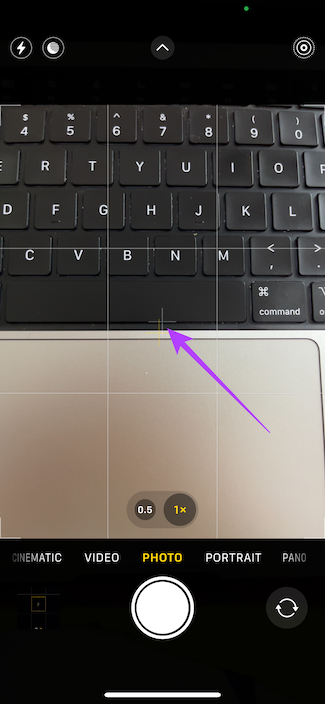
Bước 3: Sử dụng thanh trượt ở bên phải của hộp lấy nét để thay đổi mức phơi sáng. Kéo thanh trượt lên để tăng độ phơi sáng và kéo xuống để giảm độ phơi sáng.
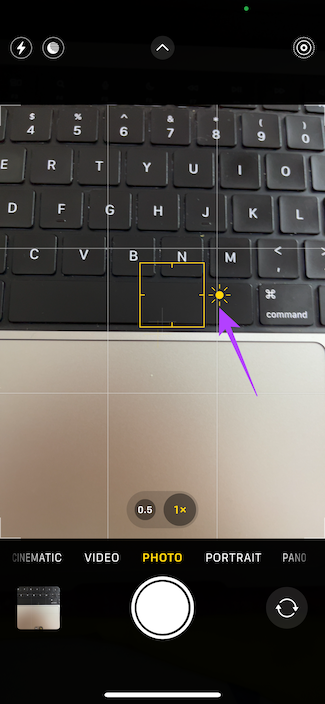
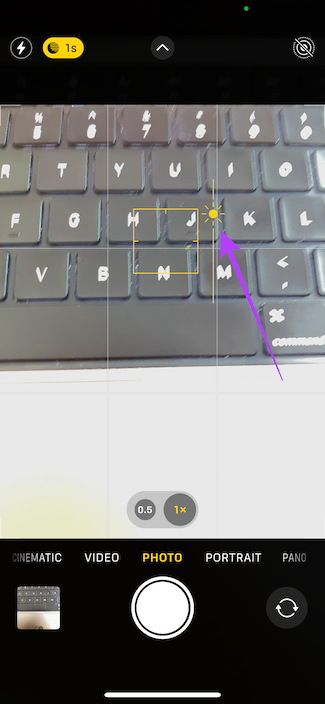
Sau khi bạn hài lòng với mức độ phơi sáng, hãy nhấn nút chụp để chụp ảnh đêm trên iPhone của bạn.
7. Sử dụng ứng dụng của bên thứ ba để chụp ảnh phơi sáng lâu
Không thể phủ nhận rằng ứng dụng máy ảnh mặc định trên iPhone cực kỳ hạn chế. Bạn không có các điều khiển hoặc chế độ chuyên nghiệp để chụp các vệt sao, vệt sáng hoặc ảnh chụp phơi sáng lâu trong điều kiện ánh sáng yếu. Nếu bạn muốn những tính năng bổ sung đó, chúng tôi khuyên bạn nên xem một số ứng dụng máy ảnh thủ công tốt nhất cho iPhone của mình.
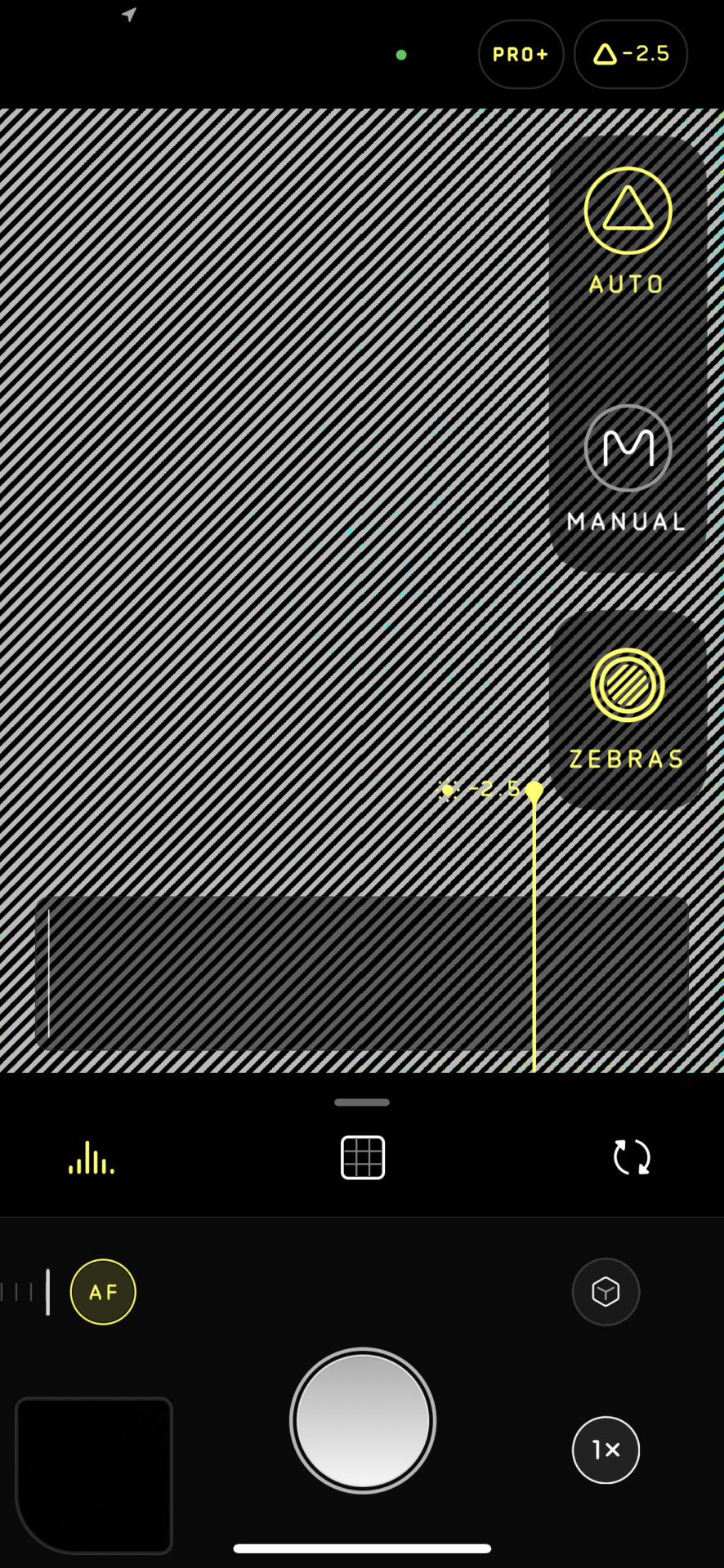
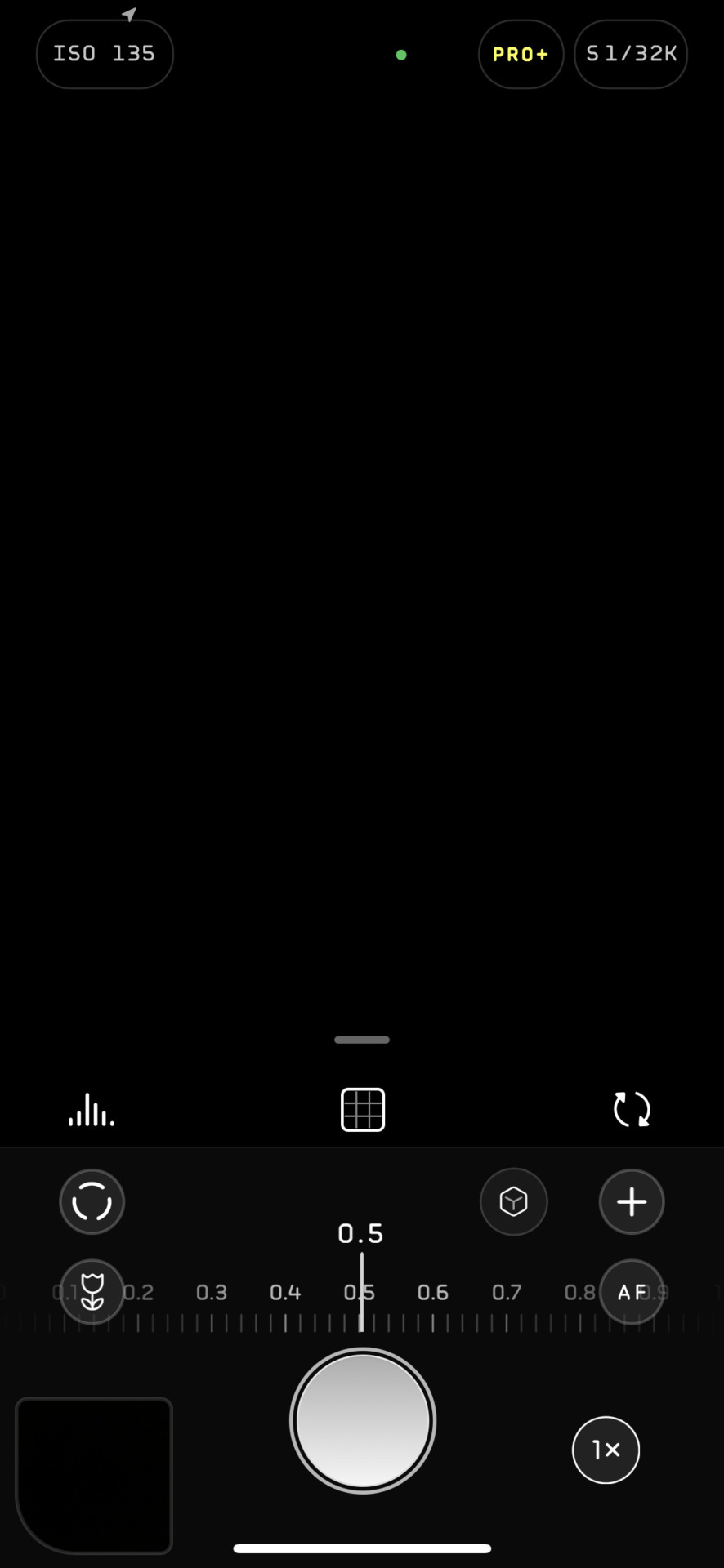
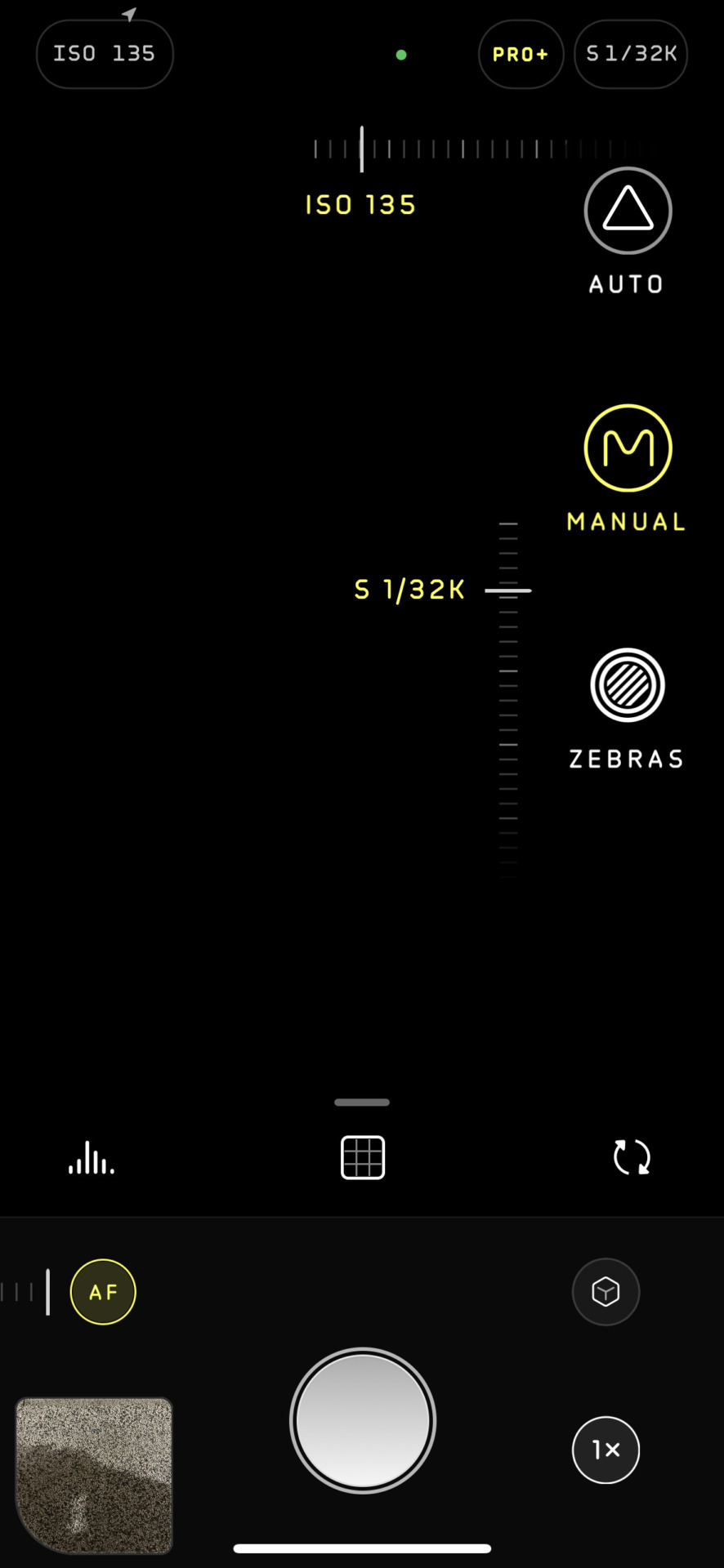
Vì bạn có các điều khiển chi tiết nên bạn có thể đặt ISO, tốc độ cửa trập, cân bằng trắng và các thông số khác theo cách thủ công để chụp cảnh chính xác theo cách bạn muốn. Nếu nghiêm túc với việc chụp ảnh ban đêm bằng iPhone của mình, bạn nên cân nhắc tải xuống một trong các ứng dụng này.
Câu hỏi thường gặp về Sử dụng Chế độ ban đêm trên iPhone
1. Ứng dụng máy ảnh của iPhone có chế độ thủ công không?
Không, ứng dụng máy ảnh mặc định trên iOS không có chế độ thủ công. Bạn sẽ phải sử dụng ứng dụng của bên thứ ba để điều khiển thủ công.
2. Chế độ ban đêm của iPhone có hoạt động ngay cả trên camera selfie không?
Apple cũng giới thiệu Chế độ ban đêm trên camera selfie bắt đầu từ iPhone 12. Vì vậy, nếu có iPhone 12 trở lên, bạn có thể chụp ảnh selfie trong Chế độ ban đêm cũng vậy.
3. Làm cách nào để chụp ảnh mặt trăng bằng iPhone của tôi?
Hãy cầm một giá ba chân và gắn iPhone của bạn lên đó. Hướng máy ảnh về hướng mặt trăng. Sử dụng game bắn súng chính (1x) và chụp ảnh mặt trăng trong 30 giây. Vì iPhone không có ống kính zoom quang học lớn như Samsung Galaxy S23 Ultra nên bạn không thể chụp cận cảnh mặt trăng.
Chụp những bức ảnh tuyệt đẹp trên iPhone của bạn
Máy ảnh iPhone đã trở nên cực kỳ mạnh mẽ trong những năm gần đây. Giờ đây, bạn có thể nhấp vào những bức ảnh tuyệt vời ngay từ điện thoại của mình mà không cần máy ảnh chuyên dụng. Mặc dù chụp ảnh thiếu sáng vẫn là một thách thức nhưng việc sử dụng Chế độ ban đêm của iPhone cho phép bạn chụp một số bức ảnh tuyệt vời ngay cả trong bóng tối.
